Taken exporteren naar Google Taken
Het delen van uw Zoho CRM-taken is gemakkelijk gemaakt met de functie Export to Google Tasks. Door de geselecteerde taken te exporteren van CRM naar Google Taken kunt u deze bekijken en delen met andere gebruikers in Google Taken. Het helpt u ook bij het plannen van uw zakelijke taken en deze georganiseerd te houden om te voorkomen dat u een taak mist.
Beschikbaarheid
![]() Profielmachtiging vereist: alle Zoho CRM-gebruikers kunnen taken exporteren van Zoho CRM naar Google Apps.
Profielmachtiging vereist: alle Zoho CRM-gebruikers kunnen taken exporteren van Zoho CRM naar Google Apps.
Standaard taak veldtoewijzing
| Zoho CRM | Google Taken | Beschrijving | Datatype |
| Taakeigenaar | Geeft de gebruiker weer aan wie de taak is toegewezen. Dit is een verplicht veld. | Gebruikersnaam | |
| Onderwerp | Wat | Specificeer het onderwerp van de taak. Dit is een verplicht veld. | Tekstvak, alfanumeriek (50) |
| Begindatum | Wanneer: Van | Specificeer de begindatum en -tijd van de taak. Dit is een verplicht veld. | Mini-agenda |
| Einddatum | Wanneer: Tot | Specificeer de einddatum en -tijd van de taak. Dit is een verplicht veld. | Mini-agenda |
| Terugkerende activiteit | Niet toegewezen | Schakel het selectievakje in als de taak een terugkerende activiteit is. Specificeer ook de Start Date, End Date en Repeat Type. | Selectievakje |
| Herinner om | Niet toegewezen | Selecteer het selectievakje om een herinnering te verzenden voor de gebeurtenis. | Selectievakje |
| Beschrijving | Tekstvak | Beschrijving | Specificeer extra informatie over de gebeurtenis. |
De standaard Google-lijst instellen
- Klik in Google Apps op
 (het pictogram Apps).
(het pictogram Apps). - Klik op More > Zoho CRM.
U wordt doorgeleid naar Zoho CRM. - Ga naar Setup > Marketplace> Google>Google Apps > Tasks.
- Selecteer de Google-taak in de vervolgkeuzelijst.
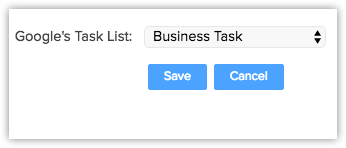
- Klik op Save.
Alle taken worden toegevoegd onder de gespecificeerde Google Takenlijst.
Een taak toevoegen aan Google Taken
- Klik in Google Apps op
 (het pictogram Apps).
(het pictogram Apps). - Klik op More > Zoho CRM.
U wordt doorgeleid naar Zoho CRM. - Klik op het tabblad Activities op New Task.
U kunt als alternatief ook op de knop Nieuwe Taak klikken vanuit records zoals leads, contactpersonen en kansen. - Specificeer op de pagina Taak maken de gebeurtenisgerelateerde gegevens.
- Klik op Save & Export to Google Tasks.
De zojuist gemaakte taak wordt opgeslagen in CRM en Google Taken.
Bulk-taken toevoegen aan Google Taken
- Selecteer op het tabblad Activities een of meer selectievakjes die overeenkomen met de taken.
- Klik op het
 [More pictogram] > Export to Google Tasks.
[More pictogram] > Export to Google Tasks.
De geselecteerde taken worden geëxporteerd naar de standaard Google Takenlijst.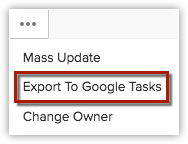
Let op:
- U moet dezelfde tijdzone hebben in Zoho CRM en Google Apps.
- Taken worden weergegeven in Google Taken.
- U kunt de taak niet toevoegen vanuit de detailweergave.